Wagnardsoft
www.wagnardsoft.com
그래픽드라이버 깔끔하게 삭제 할 수 있는 DDU 에 대해서 다운로드 및 사용방법에 대해서 알려드리겠습니다. 최근 그래픽카드 드라이버 Nvidia, Radeon, intel 등 쉽고 편하게 삭제할 수 있는 Uninstall 프로그램 입니다. 최근에 그래픽카드 업데이트가 떠서 새로 다운받고 설치 하였는데 재설치시 충돌로 블루스크린 발생하였습니다. 이럴때 그래픽 드라이버 깨끗하게 삭제후 재설치 할 수 있도록 도와주는 프로그램 입니다. 이제부터 알려드릴테니 따라해보세요.
DDU 다운로드
DDU 다운로드하려면 https://www.wagnardsoft.com/ 이 링크로 이동해주세요. 이동하면 아래와 같은 웹페이지로 접속 그리고 조금 아래로 내려오시면 Softwares > DDU Display Driver Uninstaller V18.0.4.2 Released 클릭하시면
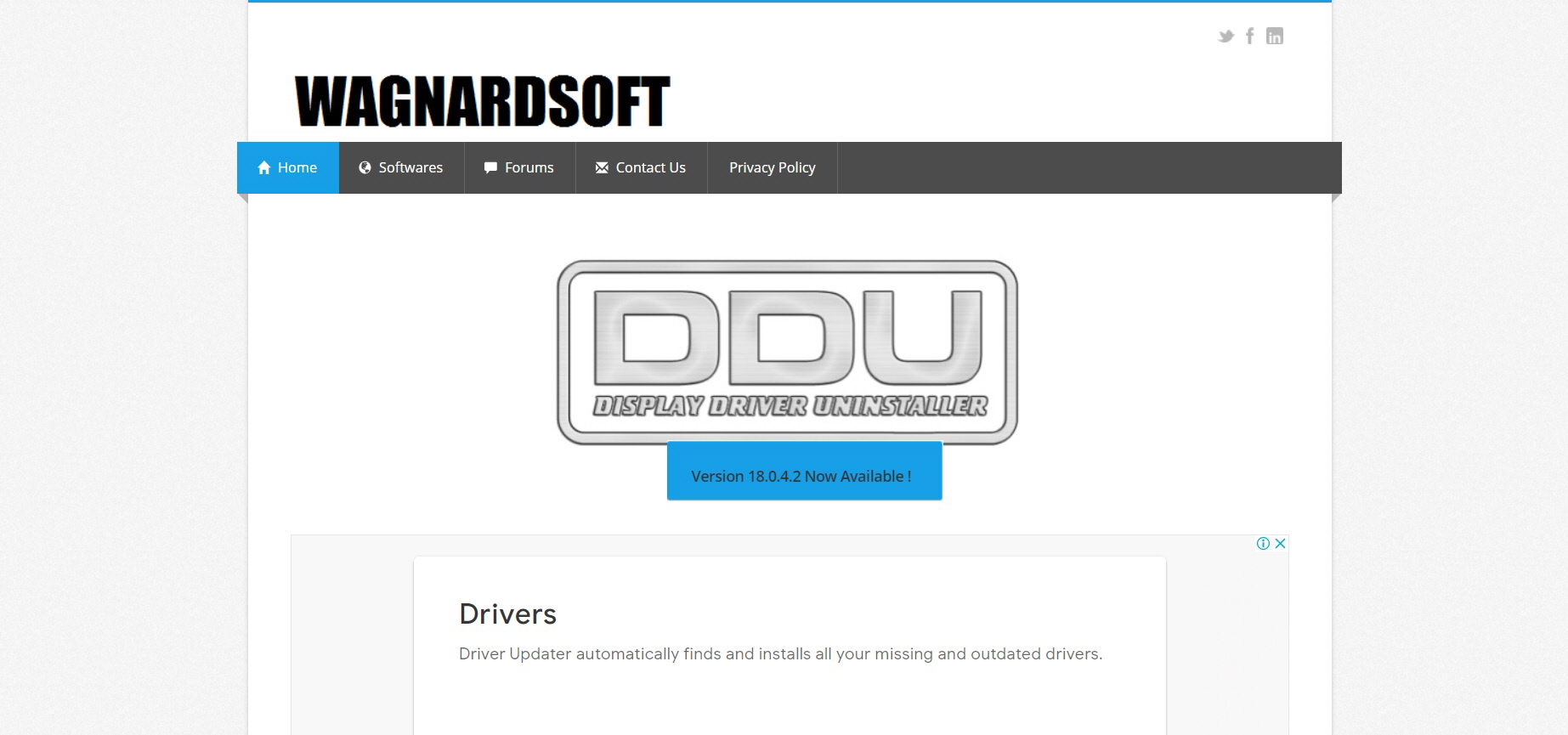

최신 버전을 받으시려면 버전 정보를 잘보시고 클릭하시면 됩니다. 다음 페이지로 넘어가면

Click Here for DOWNLOAD & SUPPORT 를 클릭하시면 마지막 다운로드 페이지로 이동됩니다.
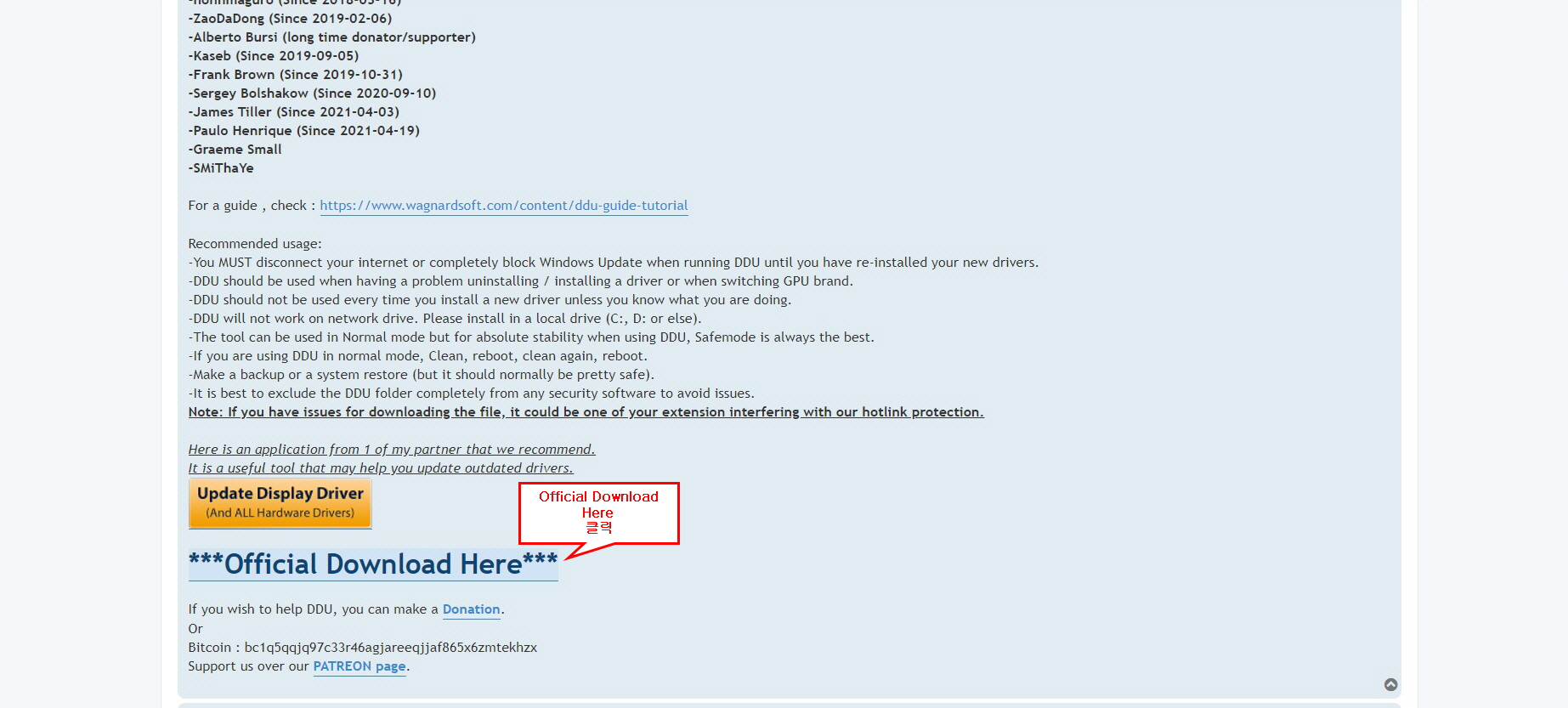
Official Download Here > 클릭하시면 DDU v18.0.4.2 7zip 파일 다운로드가 됩니다.
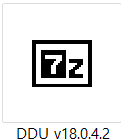

Extract 버튼을 눌러서 압축을 풀어주세요. DDU v18.0.4.2 압축해제 된 폴더가 보이시죠. 다운로드는 완료
DDU 실행 방법 (그래픽카드 드라이버 삭제 방법)
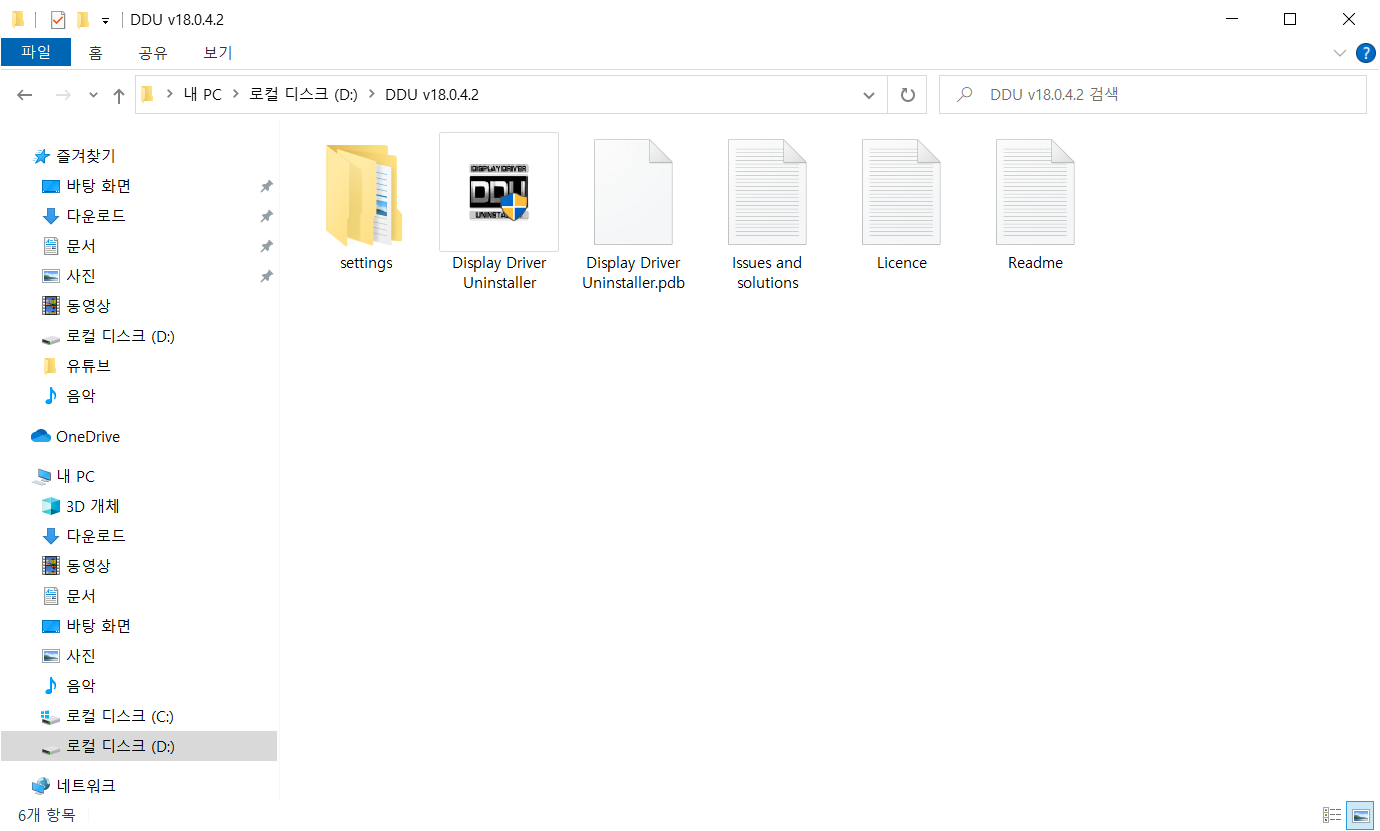
Display Driver Uninstaller 파일을 실행하면 아래와 같은 창이 뜹니다. 안전모드에서 실행하는걸 권장한다고 합니다. 안전모드 실행 방법부터 설명 드리겠습니다.
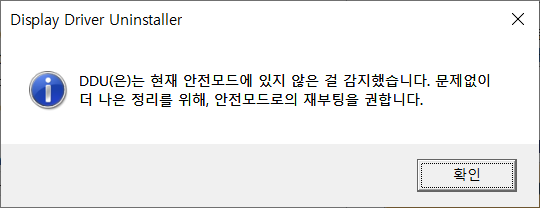
안전모드 실행
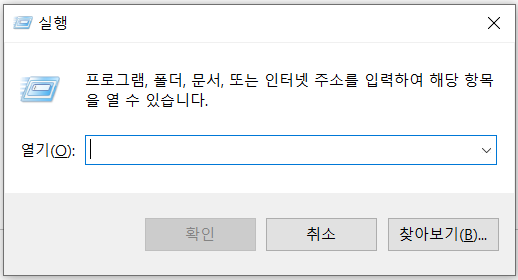
실행창을 열어야 합니다. 윈도우 키(window key) + R 키 누르면 실행창이 뜹니다. 실행창에 msconfig 입력후 엔터를 누르면 시스템 구성 창 이 뜹니다.
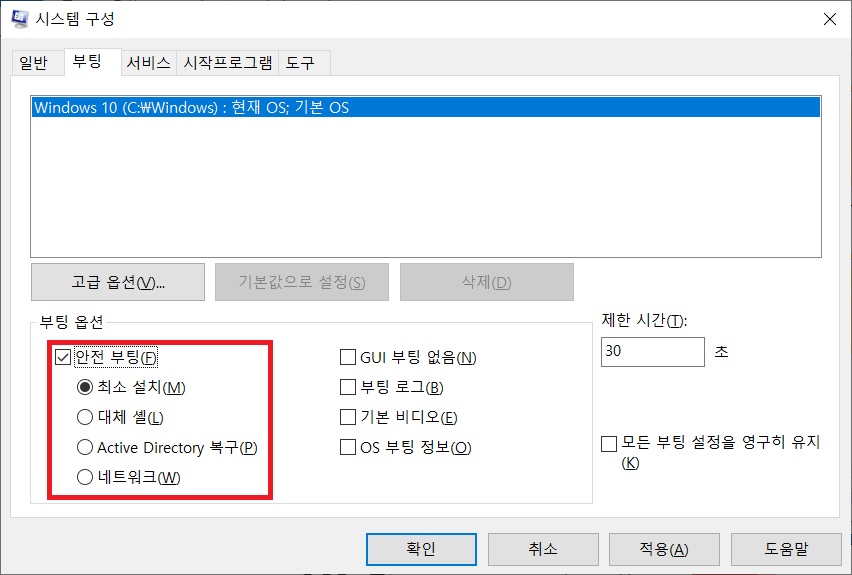
시스템 구성 창 > 부팅 > 안전 부팅 체크(최소 설치) 적용 하시면 재부팅 진행됩니다. 재부팅후 안전모드로 진입후 윈도우 시작 안전모드 부팅 완료 입니다. 이제 DDU 그래픽 드라이버 삭제 방법 보여드리겠습니다.

Display Driver Uninstaller.exe > 관리자 권한으로 실행(파일 우클릭) > DDU 실행됩니다.

현재 운영체제 및 3가지 삭제 방법, 1. 지우고 다시시작(권장), 2. 지우고 컴퓨터를 다시 시작 하지 않음(블루스크린 같은 문제가 발생할수 있다고 알림), 3. 정리하고 시스템 끄기 그리고 로그 기록들 버전 정보 / GPU 정보 / 벤더 정보 등 한눈에 확인이 가능하군요. 장치 유형 선택 1. 오디오, 2. 그래픽 처리 장치(GPU) 선택 그래픽 드라이버 삭제시 2번 을 선택해서 삭제 합니다. 장치 선택 1. Nvidia, 2. AMD, 3.INTEL 지금 노트북은 GPU가 AMD Radeon VEGA 8 이라서 다시 2번 선택 자동으로 선택이 됩니다.
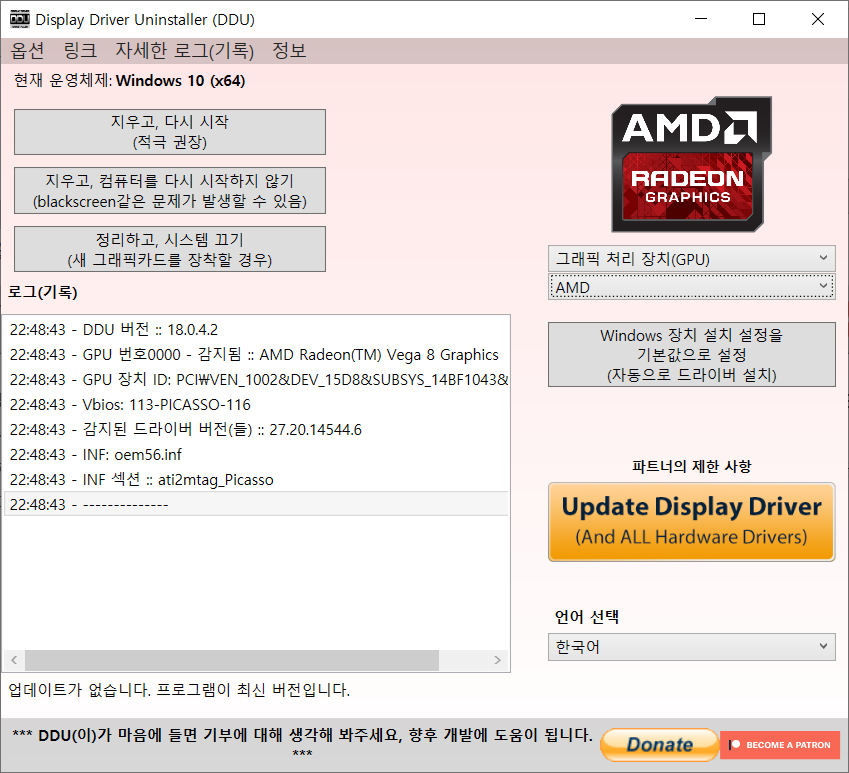
여기서 지우고 다시 시작 누르면 깔끔하게 삭제후 윈도우 재부팅이 됩니다. 재부팅후 새로 다운받은 아니면 검증된 그래픽 드라이버를 재설치 하시고 사용하면 블루스크린(그래픽 드라이버 문제) 문제가 대부분 해결됩니다. 갑자기 그래픽 드라이버 소프트웨어 적 문제일때 한번 사용해보시면 될 것 같아서 공유 합니다. 다음에는 더 좋은 소식으로 찾아뵙겠습니다.
'컴퓨터' 카테고리의 다른 글
| 램(RAM) 오버클럭 안정화 또는 오류 테스트 testmem5(TM5) 프로그램 (0) | 2021.07.13 |
|---|---|
| 로지텍 G703 LIGHTSPEED 무선 게이밍 마우스 배틀그라운드 휠튕김 증상 인코더 수리 교체X (0) | 2021.07.12 |
| 그래픽카드 성능순위 7월 1~100 순위 (0) | 2021.07.11 |
| USB 부팅 윈도우10(Windows 10) 포멧후 설치 방법 에이수스(ASUS) 비보북 (0) | 2021.07.09 |
| Windows 10 (윈도우10) USB 이미지 다운로드 방법 (0) | 2021.07.08 |



